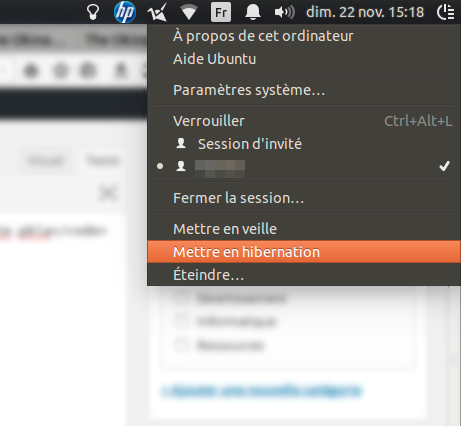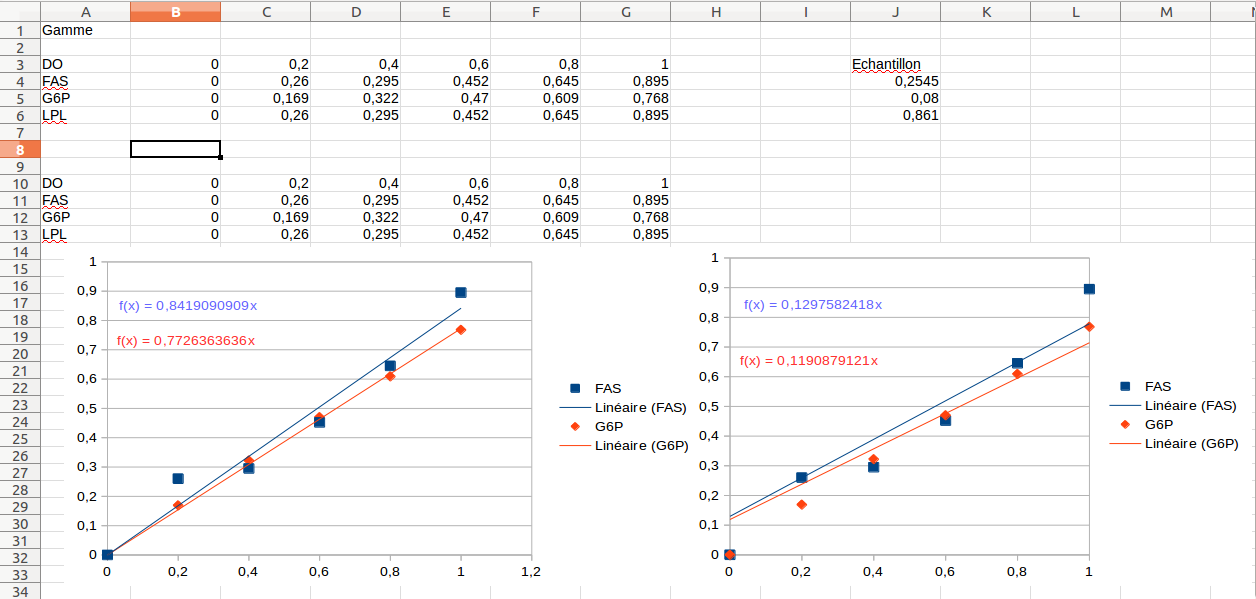Le mode hibernation est le mode similaire à la veille prolongée sous Windows.
Il permet de faire une sauvegarde de votre session avec les fenêtres ouvertes et ensuite de « s’éteindre ».
L’avantage est donc de retrouver son espace de travail tel qu’il l’était avant l’extinction.
Surtout lorsque votre PC s’éteint à cause de la batterie !
Malheureusement ce mode est désactivé sur les distribs récentes mais pas supprimé. Nous allons donc le remettre à sa juste place (enfin, pour ceux qui le veulent).
Presque tout se fait au niveau du terminal :
Vérifiez que votre PC supporte l’hibernation d’Ubuntu
sudo pm-hibernate
Attendez quelques secondes et normalement votre PC s’éteint. Rallumez-le et constatez que votre espace de travail est resté le même.
Puis faites :
gksudo gedit /var/lib/polkit-1/localauthority/10-vendor.d/com.ubuntu.desktop.pkla
Chercher :
[Disable hibernate by default in upower] [Disable hibernate by default in logind]
Respectivement aux lignes 36 et 41 chez moi.
Pour les 2 cas, modifier la ligne « ResultActive=no » en « ResultActive=yes »
Enregistrer les modifications, redémarrez votre PC et vous devriez avoir ceci :
Pour ajouter l’option en cas de batterie faible, ouvrir le Menu, chercher « énergie » et choisir pour « Quand la réserve d’énergie est à un niveau critique » > Hiberner.
Et voilà !
— —
Modif Via